So senden Sie sicher große Dateien an jeden mit Firefox Senden

Wir leben vielleicht in der Zukunft, aber das Senden großer Dateien über das Internet bleibt ... kompliziert. E-Mail ist eine schreckliche Möglichkeit, Dateien über 1 GB zu senden, und die Verwendung von cloudbasierten Diensten wie Dropbox oder Google Drive bedeutet das Füllen von begrenztem Speicherplatz für einen Dienst, und Sie müssen Berechtigungen verwalten oder akzeptieren, dass Ihr Link an Dritte weitergegeben wird .
Firefox Send, das neueste Experiment von Mozilla, versucht dieses Problem durch einmalige Übertragung großer Dateien zu lösen. Klicken Sie einfach auf eine beliebige Datei mit einer Größe von bis zu 2 GB über die webbasierte Oberfläche in Firefox oder Chrome. Die Datei wird verschlüsselt, hochgeladen und Sie erhalten einen einmaligen Link zum Teilen. Senden Sie den Link an die Person, mit der Sie die Datei teilen möchten. Nachdem die Datei heruntergeladen wurde, wird sie von den Mozilla-Servern gelöscht, dh niemand kann sie herunterladen. Es ist Snapchat, aber für die Dateifreigabe.
Firefox nennt dies ein Experiment, und es zeigt. In unseren Tests war das gelegentlich etwas unzuverlässig: Einige Dateien dauerten unangemessen lange und schlugen schließlich sogar fehl. Andere waren schnell und funktionierten gut. Dennoch ist es eine interessante Idee und es lohnt sich, sie auszuprobieren.
Hochladen und Freigeben einer Datei mit Firefox Senden
Der Einstieg ist einfach. Öffnen Sie zuerst jeden modernen Browser: Firefox, Chrome, Safari und Edge werden zum Zeitpunkt des Schreibens unterstützt, vorausgesetzt, Ihr Browser ist auf dem neuesten Stand. Dann gehen Sie zu send.firefox.com.
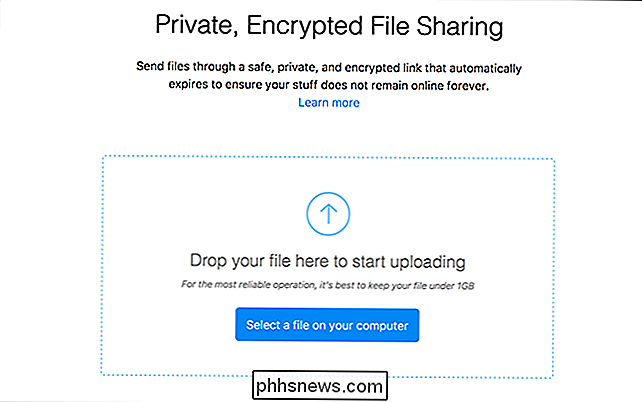
Sie können auf das blaue Feld klicken, um eine Datei auszuwählen, oder Sie können eine Datei aus dem Dateimanager Ihres Computers in Ihr Browserfenster ziehen.
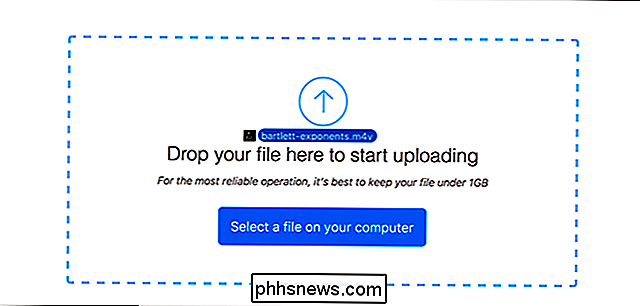
Sobald Sie dies tun, wird die Website lokal Überprüfen und verschlüsseln Sie Ihre Datei, bevor Sie sie auf die Firefox-Send-Server hochladen.
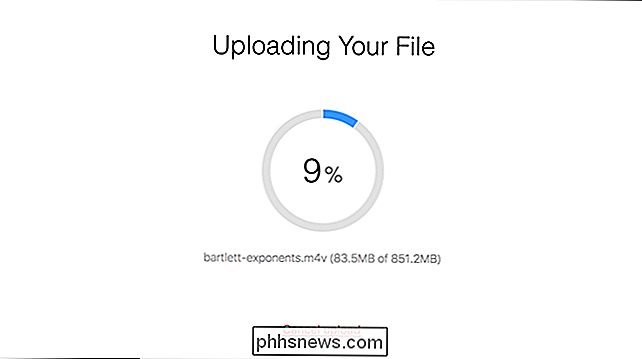
Das Überprüfen und Verschlüsseln kann je nach Prozessor eine Weile dauern, und das Hochladen kann abhängig von Ihrer Internetverbindung und der Größe der Datei eine Weile dauern. Wie lange es auch dauert, Sie erhalten schließlich einen Link.
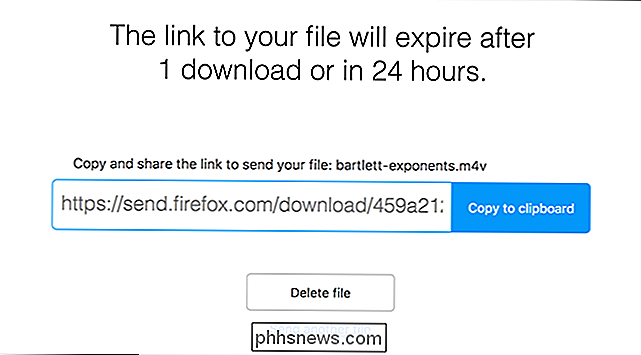
Teilen Sie dies mit Ihrem Freund. Denken Sie daran: Die Datei kann nur einmal heruntergeladen werden. Senden Sie den Link nicht an mehrere Personen.
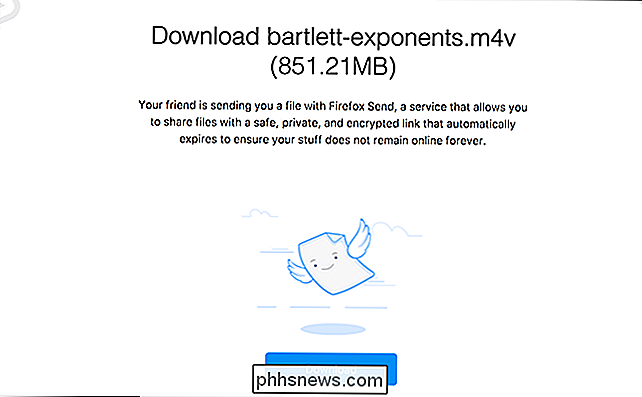
Wir hatten mehr Glück mit Downloads, die mit Firefox funktionieren, aber Chrome sollte auch funktionieren.
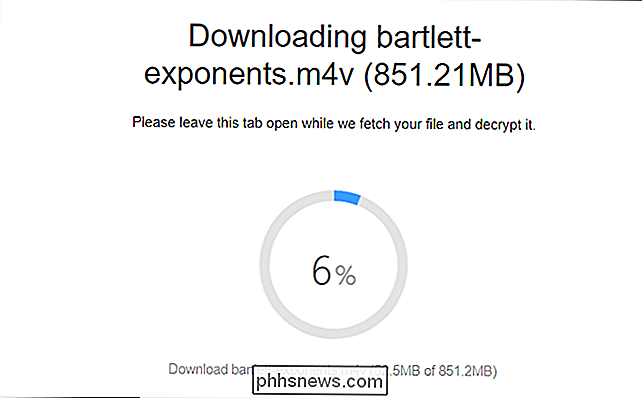
Sobald die Datei fertig war heruntergeladen werden, sobald es nicht wieder heruntergeladen werden kann, Speicherplatz auf Mozillas Servern freizugeben und auch sicherstellen, dass Ihre Daten sicher bleiben.
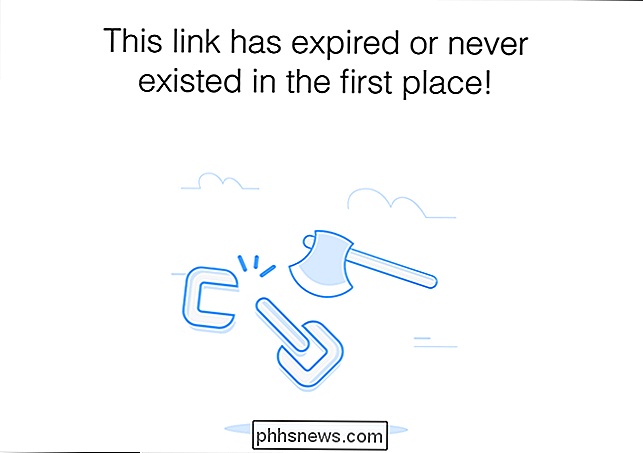
RELATED: Die besten kostenlosen Programme und Online-Dienste zum Senden und Freigeben von großen Dateien
Es ist nicht perfekt Experiment, aber es ist ein interessanter. Schauen Sie sich unsere Liste der File-Sharing-Dienste an, wenn Sie etwas anderes ausprobieren möchten.
Bildnachweis: Nathan Anderson

So installieren Sie macOS High Sierra in VirtualBox unter Windows 10
Ob Sie gelegentlich eine Website in Safari testen oder ein wenig Software in der Mac-Umgebung ausprobieren möchten, auf die Sie Zugriff haben Die neueste Version von macOS in einer virtuellen Maschine ist nützlich. Leider ist es nicht , dass Sie dafür tun sollten - also ist die Ausführung von macOS in VirtualBox, gelinde gesagt, schwierig.

Kann ein Kurzschluss eine Festplatte beschädigen?
Es gibt wenige Dinge, die sich mit dem sinkenden Gefühl vergleichen lassen, das Sie bekommen, wenn Sie Ihren Computer einschalten und er einen Moment später schnell stirbt zu Hardwareproblemen. Vor diesem Hintergrund hat der SuperUser-Q & A-Beitrag von heute die Antwort auf die Frage eines gestressten Lesers.



